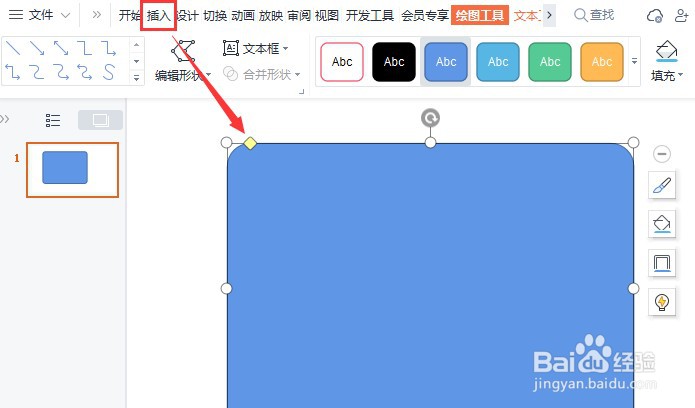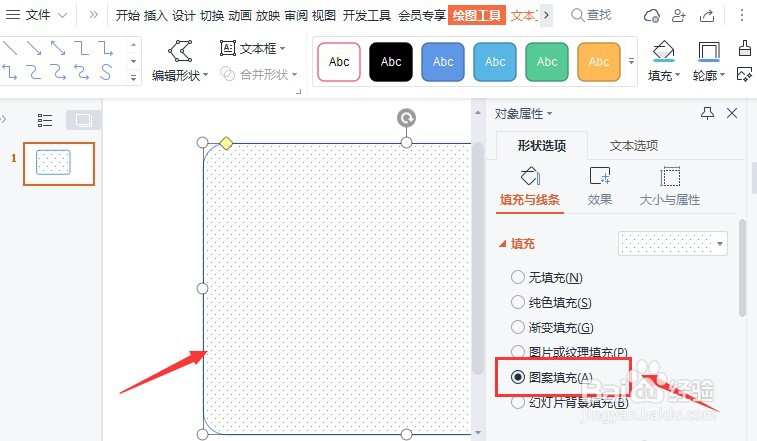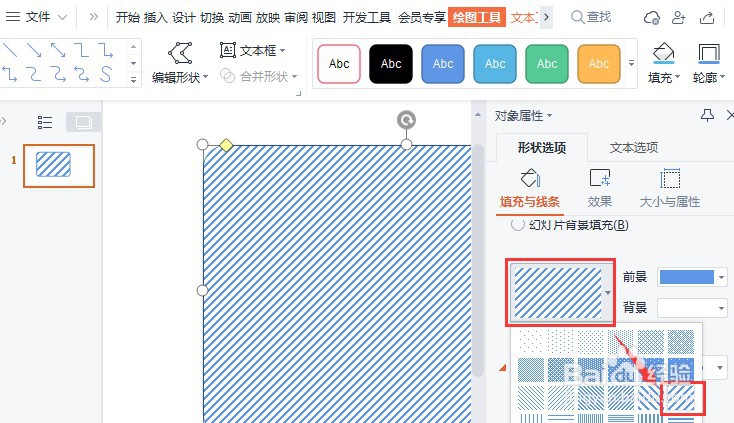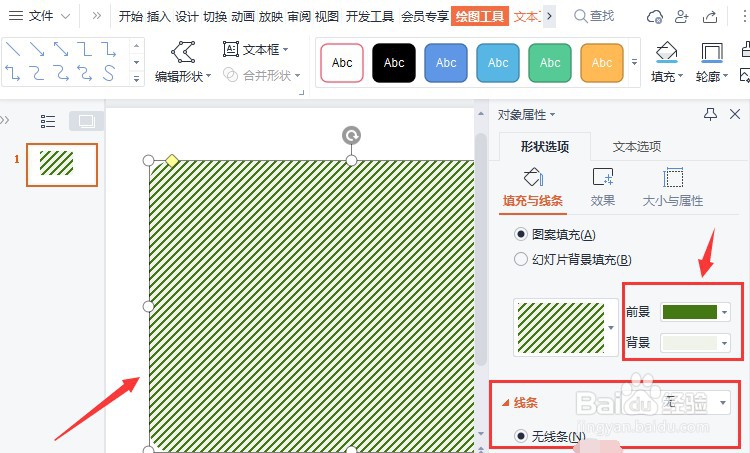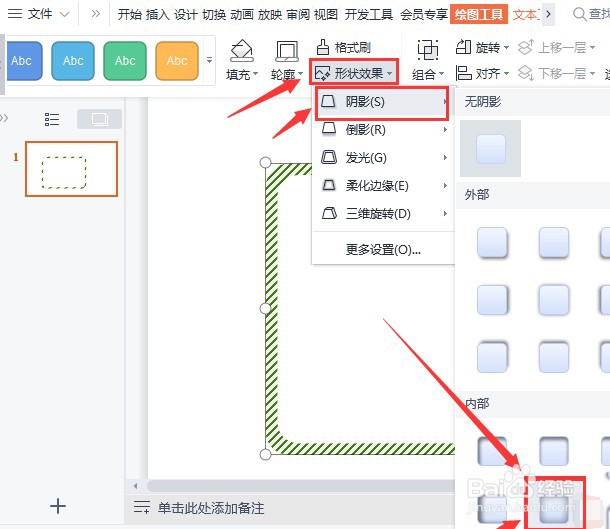WPS如何用矩形制作圆角立体边框
1、打开界面后,点击上方的插入菜单,绘制一个圆角矩形图案;
2、为圆角矩形修改图案填充效果;
3、随后在填充与线条选项中,选择宽上对角线样式;
4、将填充的前景、背景颜色依次设置为深绿和浅绿,并把线条设置为无;
5、在编辑好的圆角矩形内画一个小圆角矩形,同时选中两个圆角矩形,点击合并形状菜单中的剪除按钮;
6、最后在形状效果栏目中找到阴影选项,为边框设置内部居中的阴影效果即可完成圆角立体边框的制作。
声明:本网站引用、摘录或转载内容仅供网站访问者交流或参考,不代表本站立场,如存在版权或非法内容,请联系站长删除,联系邮箱:site.kefu@qq.com。
阅读量:49
阅读量:67
阅读量:96
阅读量:83
阅读量:43